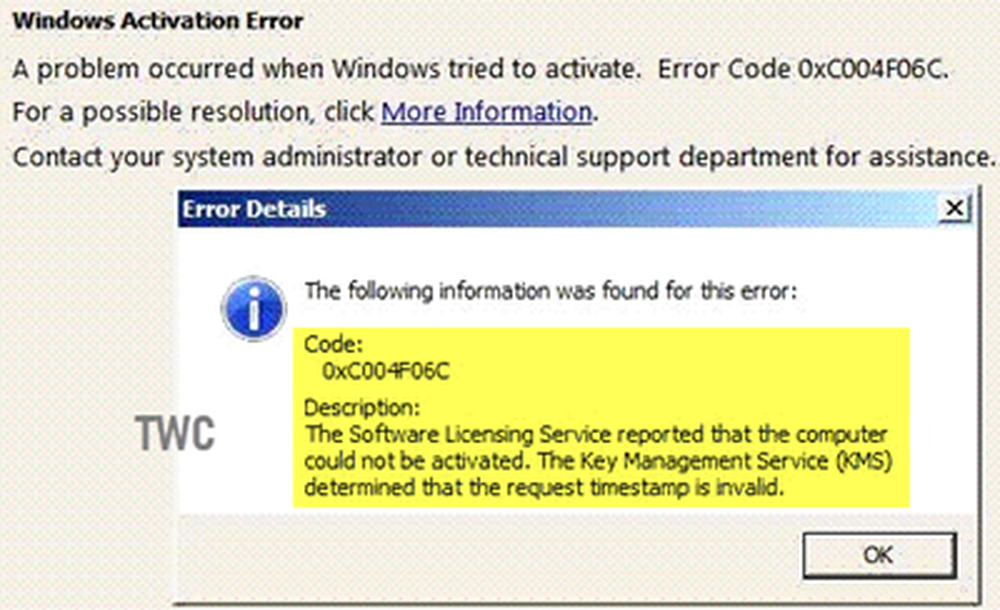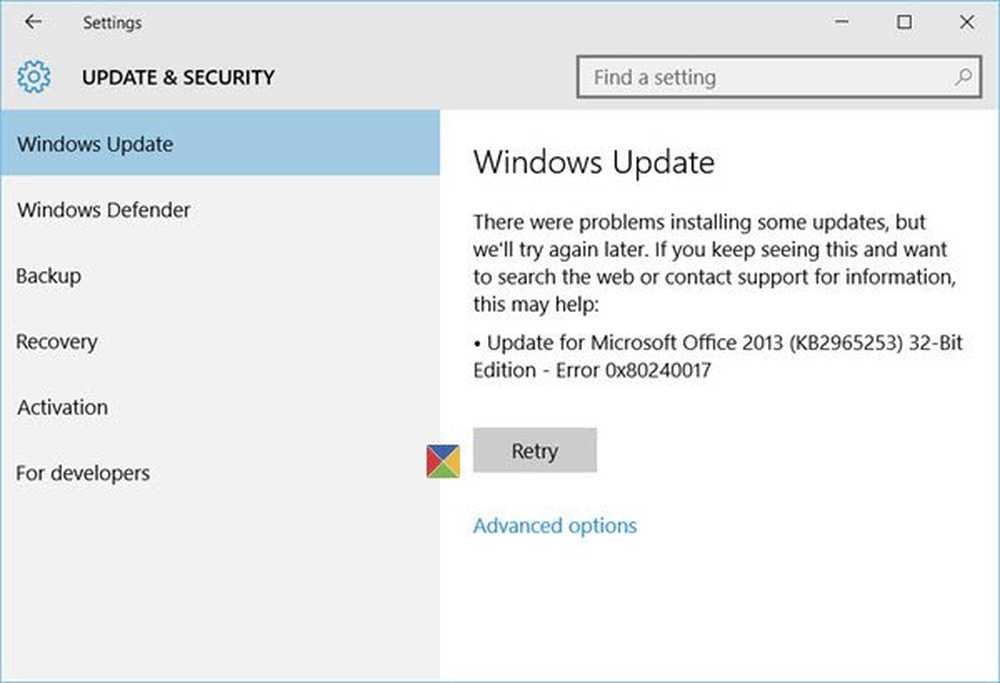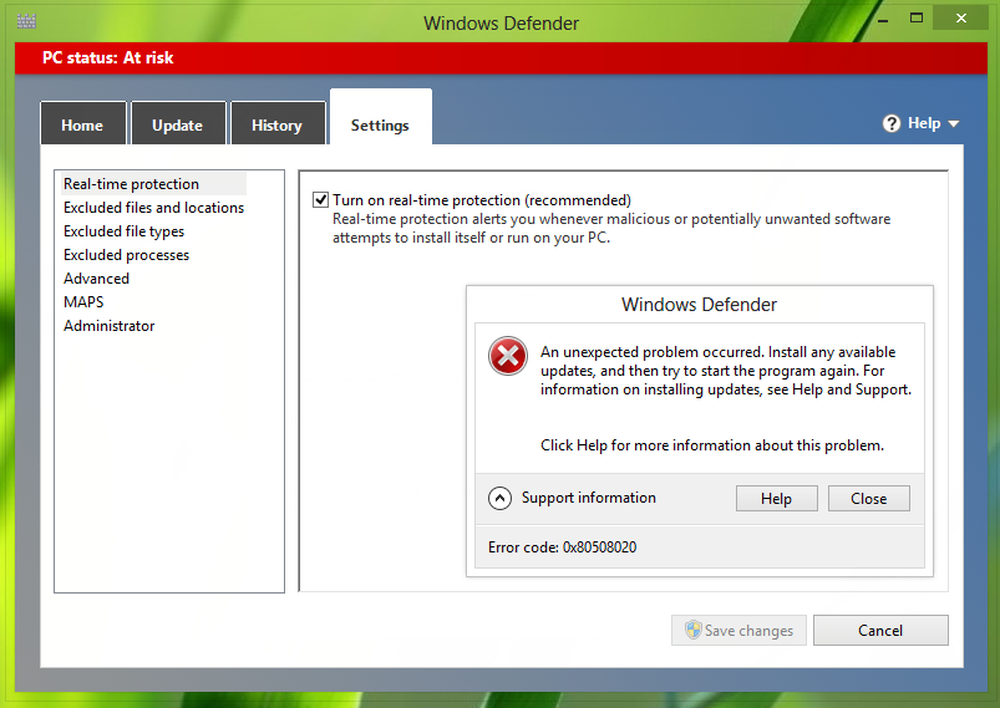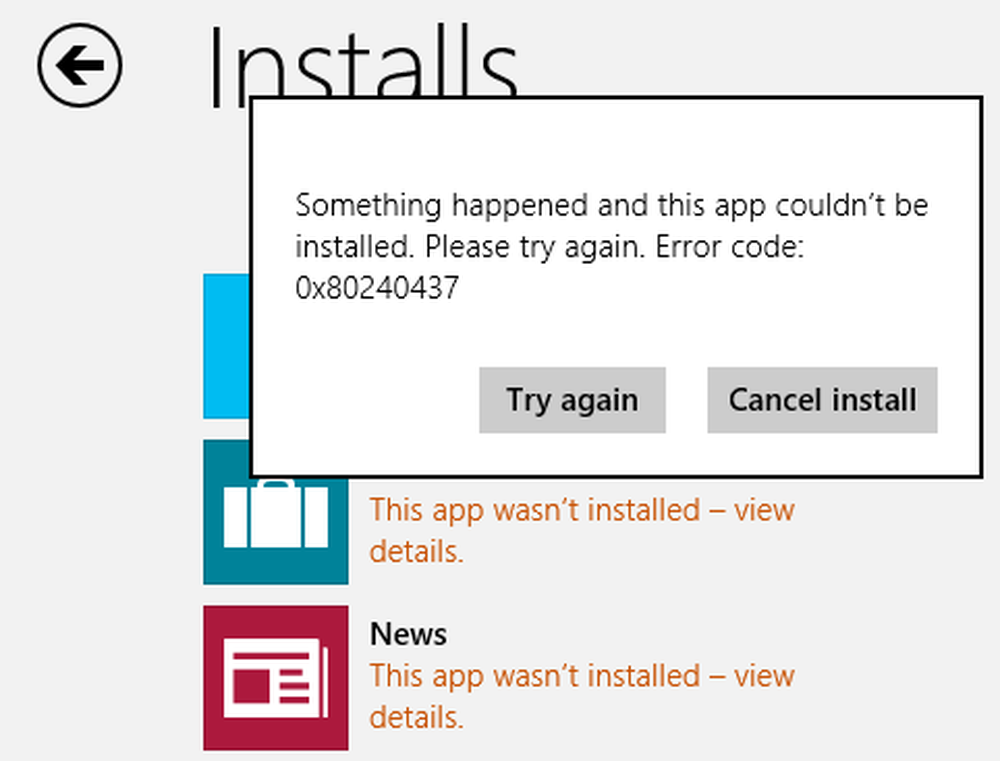Fout 0x803C010B tijdens het oplossen van problemen met printers op Windows PC
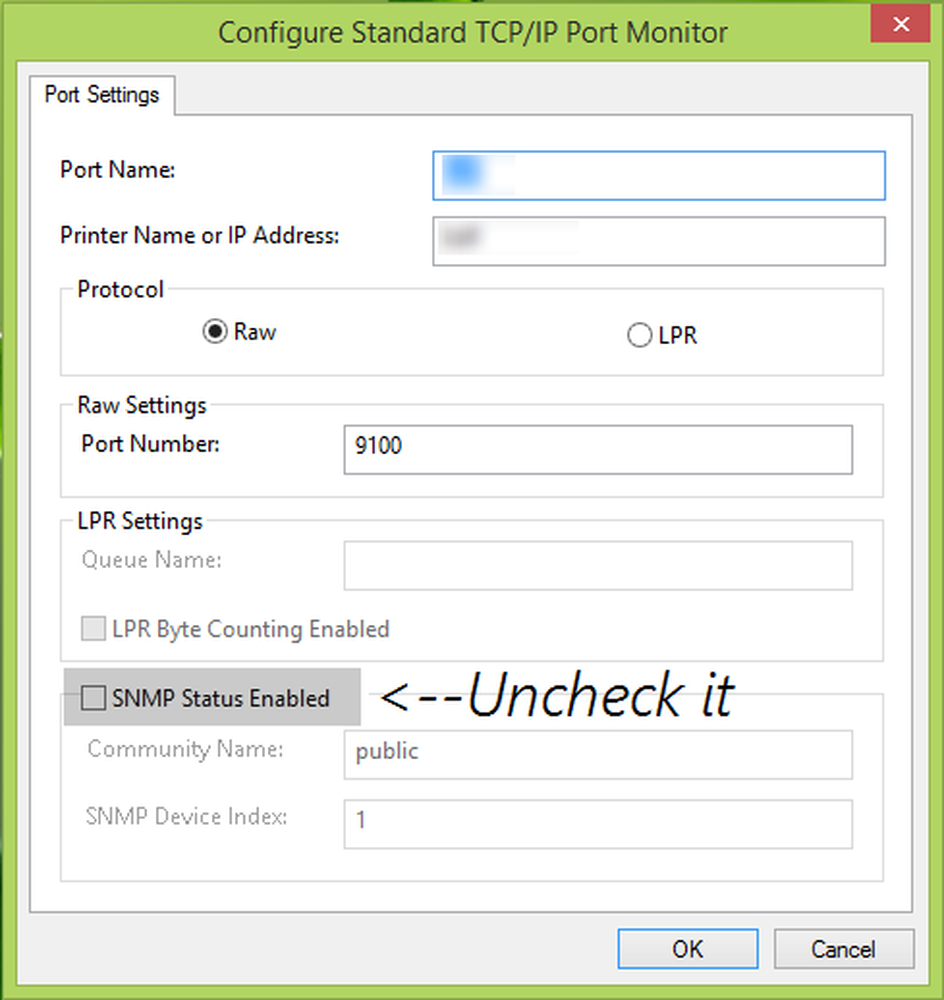
Een paar dagen geleden mailde een van de lezers me over een vreemd probleem waarmee ze te maken kreeg bij het oplossen van problemen printers verbonden met een systeem. Volgens haar kon ze, telkens wanneer ze probeerde de ingebouwde probleemoplosser voor printers te gebruiken, gewoon doorgaan vanwege foutcode 0x803C010B.
Ik was te onbewust van een dergelijke fout, dus ik zocht ernaar en vond deze thread bij Microsoft Community, die hier een antwoord op had. Ik stelde dezelfde oplossing aan mijn lezer voor, en haar probleem werd opgelost. Ik heb vastgesteld dat veel gebruikers dit probleem hebben opgelost, maar er is geen officieel ondersteuningsartikel om dit probleem op te lossen Microsoft.
Dus als je dit probleem ook tegenkomt, laat dit bericht zien hoe je het kunt oplossen.
0x803C010B foutcode tijdens het oplossen van problemen met printers
1. druk op Windows-toets + Q, typ printers en selecteer Apparaten en printers uit zoekresultaten.

2. In de Apparaten en printers venster, klik met de rechtermuisknop op uw printer waarmee u problemen ondervindt, selecteer Printereigenschappen.
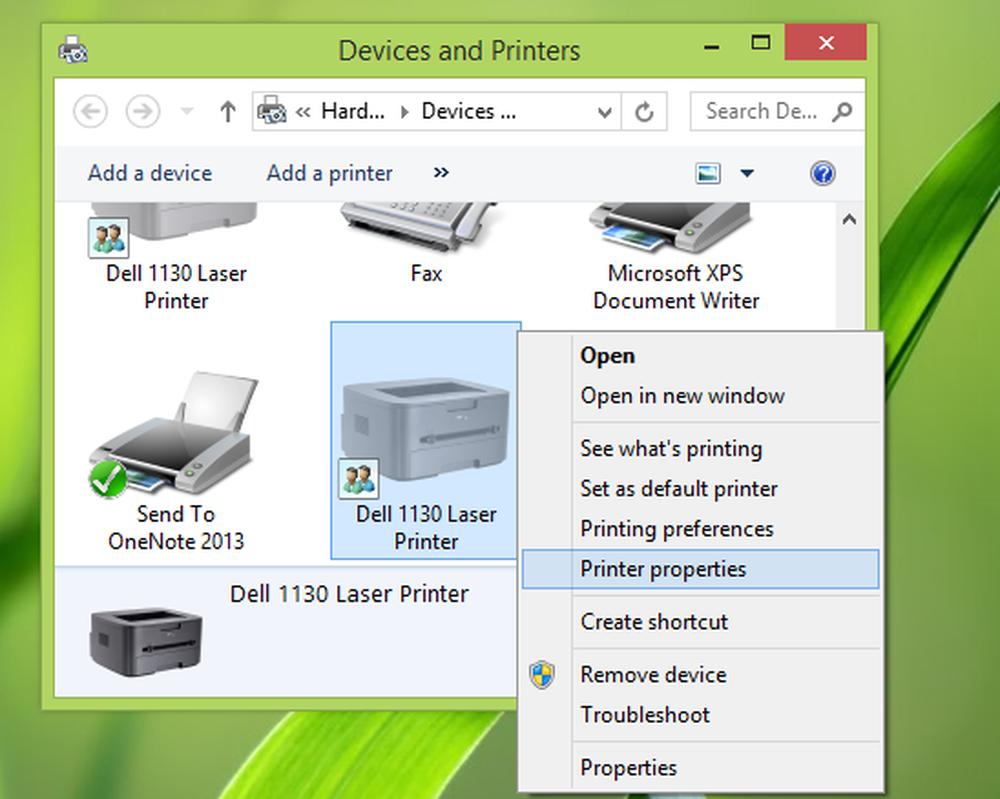
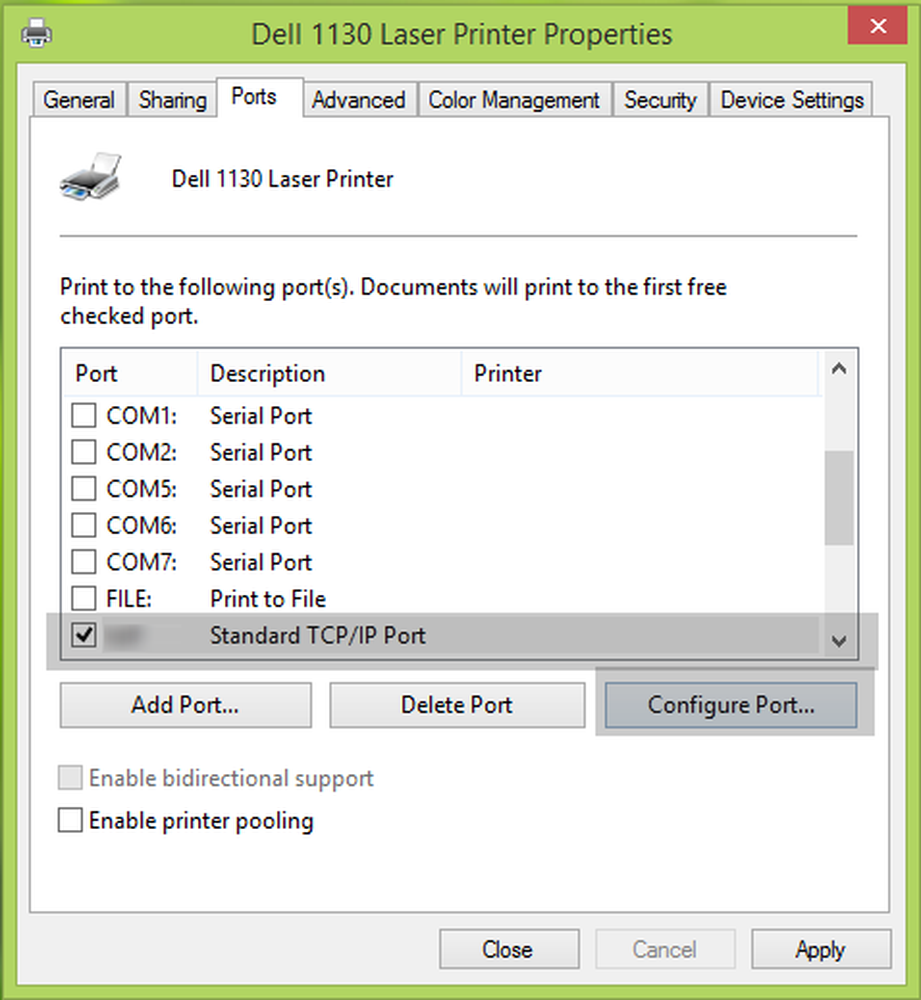
4. Eindelijk, in het hieronder getoonde venster, haal het vinkje weg de SNMP-status ingeschakeld keuze. Aangezien u met problemen wordt geconfronteerd, is deze optie mogelijk de boosdoener hierachter. Daarom zou het positief moeten zijn om het uit te schakelen.
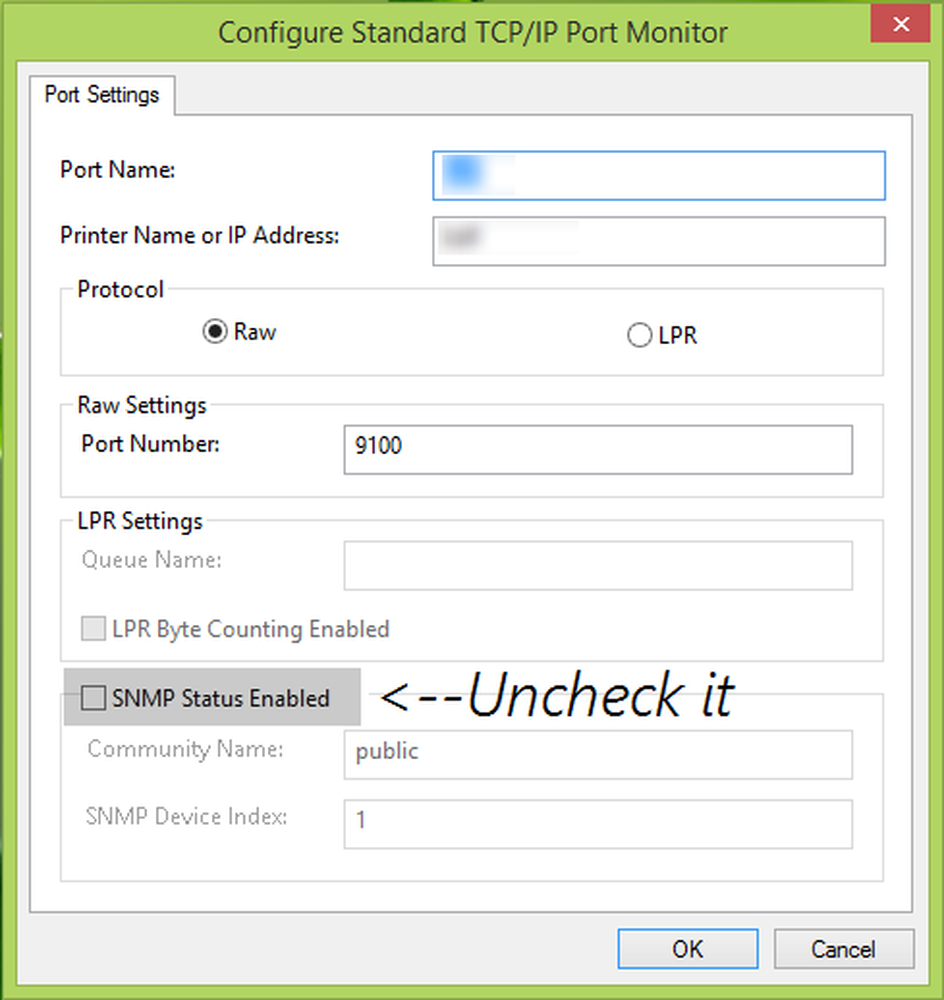
Klik OK dan Van toepassing zijn gevolgd door OK. Start de machine opnieuw op; uw probleem moet worden opgelost.
Ik hoop dat dit helpt - Veel geluk!
Zie dit bericht als de printer niet wil afdrukken of gebruikersinterventie vereist is.